[ad_1]

چه به تازگی اپل واچ داشته باشید و چه مدتی است که صاحب آن بوده اید و قبلاً مراحل خود را به دقت دنبال نکرده اید، انجام این کار آسان است. ما را دنبال کنید تا نحوه مشاهده مراحل اپل واچ، از جمله مسافت، پروازهای صعود شده، به علاوه روندهای روزانه، ماهانه و سالانه را بیاموزید. همچنین نحوه ایجاد پیچیدگیهای سفارشی برای ردیابی مراحل را مستقیماً در چهرههای Apple Watch خواهیم دید.
راه اندازی ردیابی مرحله اپل واچ
- هنگامی که اپل واچ شما با آیفون جفت شد و راه اندازی شد، به طور خودکار مراحل را دنبال می کند هر بار که آن را می پوشید
- شما نمی توانید اهداف خاصی را برای تعداد گام ها تعیین کنید، اما مشاهده سریع آنها آسان است، و همچنین گزینه ای را برای قرار دادن آنها در صفحه ساعت شما پوشش خواهیم داد.
- در برنامه پیشفرض Activity در Apple Watch، میتوانید مراحل، مسافت و پروازهای صعود شده را ببینید.
- برنامه تناسب اندام در آیفون، روندهای مسافت روزانه، ماهانه و سالانه شما را علاوه بر تمام داده هایی که می توانید در اپل واچ ببینید، نشان می دهد.
نحوه دنبال کردن و دیدن مراحل در اپل واچ
در اینجا نحوه مشاهده پیشرفت خود آورده شده است:
- بازش کن اپلیکیشن فعالیت در اپل واچ
- انگشت خود را به پایین بکشید یا با Digital Crown به پایین اسکرول کنید
- گام های روزانه، مسافت طی شده و پروازهای صعود شده شما خواهد بود در پایین ظاهر می شود
- همچنین میتوانید روی نماد نمودار میلهای در گوشه سمت چپ بالای برنامه Activity ضربه بزنید تا شما را دریافت کنید خلاصه هفتگی
- برای مشاهده مراحل و دادههای فعالیت مرتبط برای یک روز دیگر، باید از ابزار استفاده کنید برنامه تناسب اندام در آیفون (راهنمای زیر)
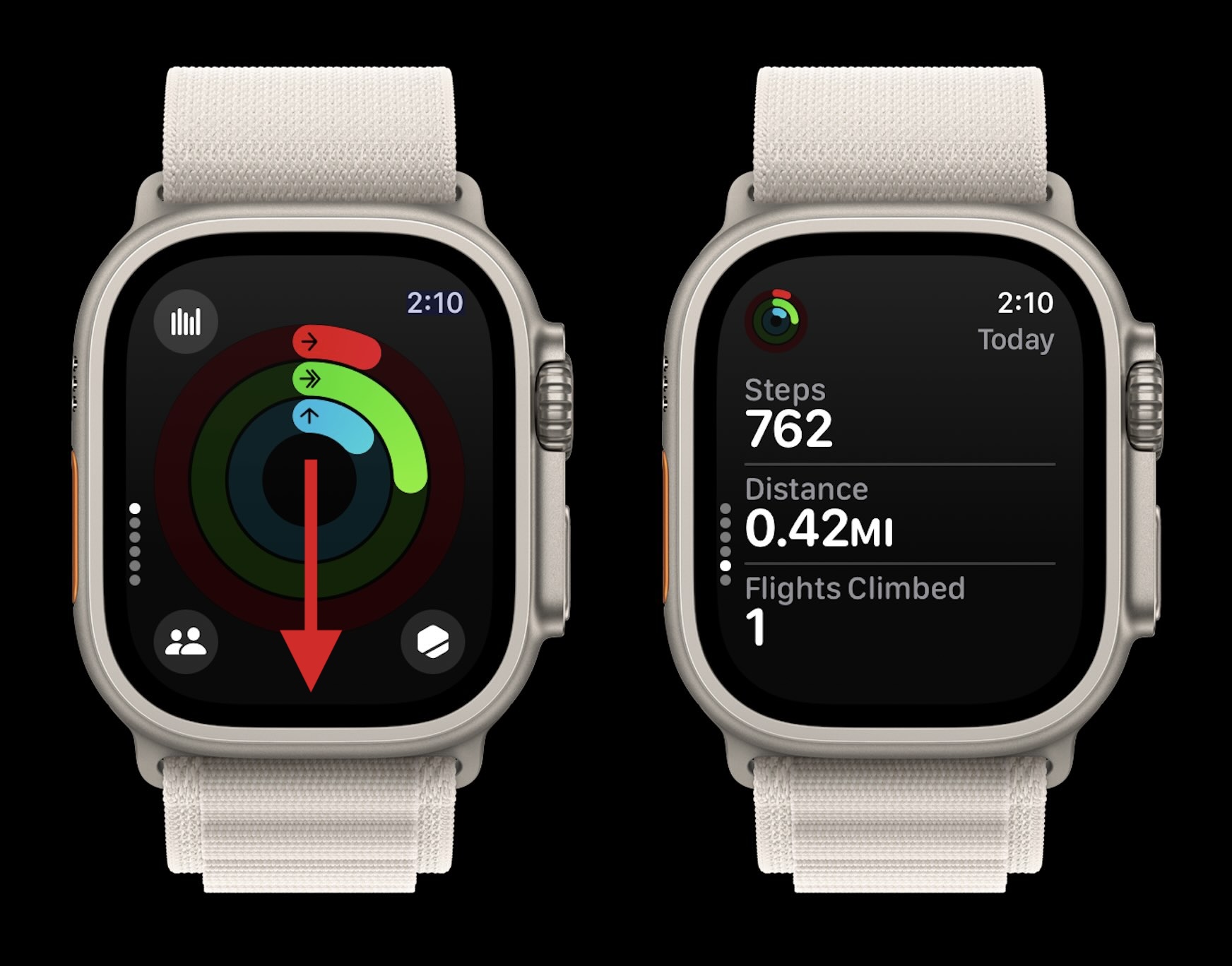
تعداد مراحل را به صفحه Apple Watch خود اضافه کنید
اگر ترجیح میدهید تعداد گامهای خود را مستقیماً روی صفحه اپل واچ خود مشاهده کنید، از طریق برنامه Compplication Lab شخص ثالث، مراحل این فرآیند را بررسی کنید:
در حال حاضر، اپل روشی بومی برای ردیابی مراحل با عوارض ارائه نمی دهد، بنابراین باید از یک راه حل شخص ثالث مانند Complication Lab استفاده کنید.
چگونه مراحل اپل واچ را در آیفون دنبال کنیم
در اینجا دو روش برای مشاهده مراحل و فاصله در آیفون وجود دارد:
گام های روزانه و مسافت
- بازش کن اپلیکیشن تناسب اندام
- انتخاب برگه خلاصه
- را فشار دهید حلقه های فعالیت در بالا
- انگشت خود را به پایین بکشید قدم ها و فاصله ات را ببین در پایین یا با کشیدن حلقههای فعالیت در بالا یا ضربه زدن روی نماد تقویم، تاریخ دیگری را انتخاب کنید.
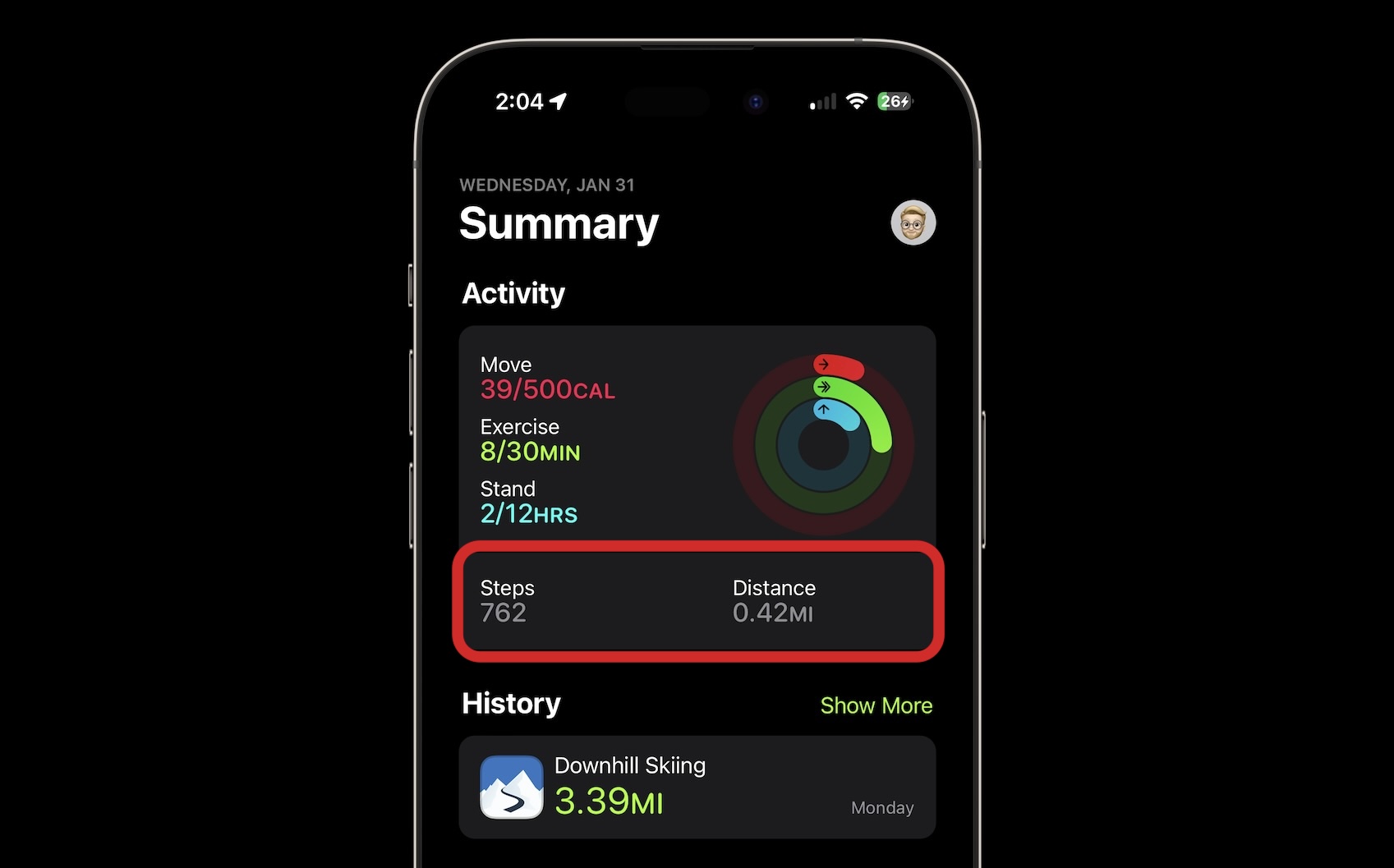
روندهای فاصله ای
- بازش کن اپلیکیشن تناسب اندام
- انتخاب برگه خلاصه
- انگشت خود را به پایین بکشید تا روندهای خود را با آن ببینید فاصله به بازار عرضه شد / اجرا شد و موارد دیگر
- روی آن ضربه بزنید تا روند فاصله دقیق خود را ببینید
روندها به شما نشان می دهند که آیا سفر، ورزش و فعالیت مسافتی شما در حال افزایش یا کاهش است.
به خاطر داشته باشید که دادههای شما بین اپل واچ و آیفون همیشه دقیقاً همگامسازی نمیشوند. اما پس از چند دقیقه فعالیت جدید، آیفون شما باید با ساعت شما مطابقت داشته باشد.
تنها اخطار این خواهد بود که اپل واچ خود را بردارید و آیفون خود را بر روی خود داشته باشید و مقدار مناسبی پیاده روی یا دویدن انجام دهید. در این حالت، برنامه Health در آیفون مراحل بیشتری را نسبت به برنامه Activity که دادهها را از ساعت اپل میکشد نشان میدهد.
آموزش های بیشتر 9to5Mac را بخوانید:
FTC: ما از لینک های وابسته به صورت خودکار و درآمدزا استفاده می کنیم. بیشتر.